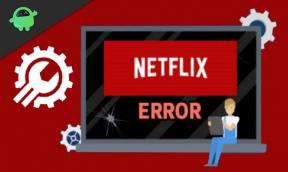Last ned 41.3.A.2.223: Xperia XZs februar 2019 sikkerhetsoppdatering
Installer Lager Rom / / August 05, 2021
Sony ser ut til å ha lovet rask programvarestøtte for enhetene dette nye året. Sikkerhetsoppdateringen for den nåværende måneden er allerede i bruk for forskjellige enheter. Xperia XZs mottar sikkerhetsoppdateringen fra februar 2019 med nybyggnummer 41.3.A.2.223. Dette ser ut som en vanlig vedlikeholdsoppdatering som øker sikkerhetsnivået til enheten til det nåværende. Den nyeste programvaren ruller for G8232-modellen. Oppdateringen beveger seg over-the-air som den vanlige automatiske oppdateringen. Du kan imidlertid også laste ned og installere firmwaren manuelt.
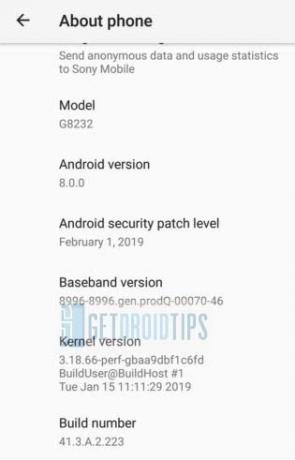
Du kan velge at den automatiske serverinitierte OTAen faller inn på enheten din. Husk imidlertid at det er en gradvis prosess som skjer i grupper. Hver enhet kommer ikke til å få oppdateringen umiddelbart. Hvis den automatiske oppdateringen vises på enheten din, vil du bli varslet på enheten din. Alt du trenger å gjøre er å bare trykke på Last ned for å starte installasjonsprosessen for oppdateringen.
Innholdsfortegnelse
- 1 Ta opp 41.3.A.2.223 OTA-oppdateringen
- 2 Last ned Xperia XZs 41.3.A.2.223 FTF firmware
-
3 Installer sikkerhetsprogramvare for februar 2019 41.3.A.2.223
- 3.1 Installasjonsveiledning for FTF firmware for 41.3.A.2.223
Ta opp 41.3.A.2.223 OTA-oppdateringen
Igjen, hvis du ikke liker å vente på at den automatiske oppdateringen banker på telefonen din, kan du også søke etter OTA manuelt.
- Gå til enheten Innstillinger> Systemoppdateringer
- Nå Trykk på Se etter oppdateringer.
- Hvis den 41.3.A.2.223 oppdatering er tilgjengelig, trykk bare på nedlasting å begynne.
Den siste oppdateringen som ruller ut over luften, veier rundt 70 MB. Så det er ideelt hvis du bruker et Wi-Fi-nettverk for å laste det ned. Lad opp batteriet på enheten over 50% for å unngå strømforstyrrelser.
Hvis du vil oppdatere enheten til akkurat nå, kan du også laste ned og installere FTF-fastvarefilen manuelt for 41.3.A.2.223 ved hjelp av Sony Flash Tool. Vi har satt opp nedlastningskoblingen for fastvare og den blinkende guiden med nedlasting av flashverktøyet også. Du finner den nedenfor.
Last ned Xperia XZs 41.3.A.2.223 FTF firmware
Her er firmwarekoblingen for Xperia XZs, som er basert på oppdateringen for sikkerhetsoppdateringen i februar 2019.
Installer sikkerhetsprogramvare for februar 2019 41.3.A.2.223
For å installere den nye firmware, må du følge noen retningslinjer som er nevnt nedenfor. Du trenger også flashverktøy og USB-drivere eksklusivt for Sony. Du finner det oppe nedenfor.
Forutsetninger
- Firmware-filer gitt i denne håndboken er enhetsspesifikke og støtter Sony Xperia XZs. Ikke bruk den på andre enheter.
- Ta en fullstendig sikkerhetskopi før du gjør denne prosedyren. Hvis enheten din er rotfestet, kan du også ta sikkerhetskopi av alle appene dine ved hjelp av Titanium Backup
- En PC / bærbar PC
- Forsikre deg om at du har Nyeste Sony USB-drivere installert på din PC / Laptop
- nedlasting Sony Flashtool og installer på PCen.
- Du må aktiver USB-feilsøking på enheten din.
- Sørg for å lade telefonen til minst 50% før du oppgraderer.
GetDroidTips vil ikke være ansvarlig for tilfeldig muring av noen telefon mens / etter installasjon av denne ROM-en. Følg opplæringen etter eget skjønn.
FTF Firmware Installasjonsveiledning for 41.3.A.2.223
Trinn 1 Last ned firmwarefilen og kopier den til enhetens lagring.
Steg 2 Åpne nå Sony Flashtool på PC / Laptop.
Trinn 3 Slå av telefonen og hold volum ned-knappen. Samtidig som du holder Vol Down nede, kobler du telefonen til PC-en via USB-kabelen.
Trinn 4 Nå på PC-en din blir telefonen oppdaget av Sony Flashtool-vinduet.
Trinn 5 Nå i Flashtool, Trykk på Flash-enhet> Flash-modus.
Trinn 6 Bla gjennom og velg fastvarefilen fra mappen der du har flyttet den.
Trinn 7 Vi vil følge en ren installasjon. Dette betyr at vi må utslette data. For å gjøre det, velg alternativene Tørk, Userdata og app_log.
Trinn 8 Trykk på OK-knappen og vent til firmwareen lastes helt inn.
Trinn 9 Nå begynner installasjonsprosessen. Så du bør vente noen minutter til oppdateringen er fullført og enheten starter på nytt.
Så, det er det, gutter. Installer den siste oppdateringen og befest enheten fra forskjellige sikkerhetsproblemer. Vi håper at denne veiledningen er nyttig for deg.
Swayam er en profesjonell teknologisk blogger med mastergrad i dataprogrammer og har også erfaring med Android-utvikling. Han er en trofast beundrer av Stock Android OS, bortsett fra teknisk blogging, elsker han å spille, reise og spille / lære gitar.